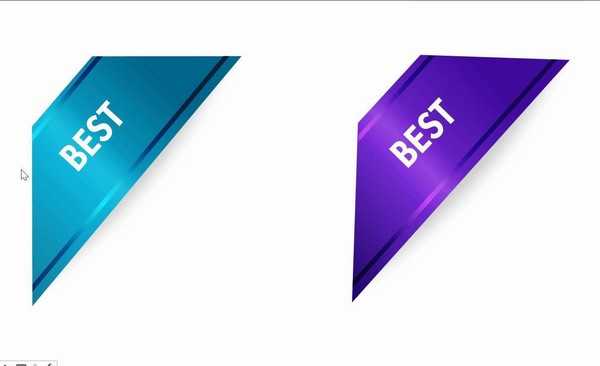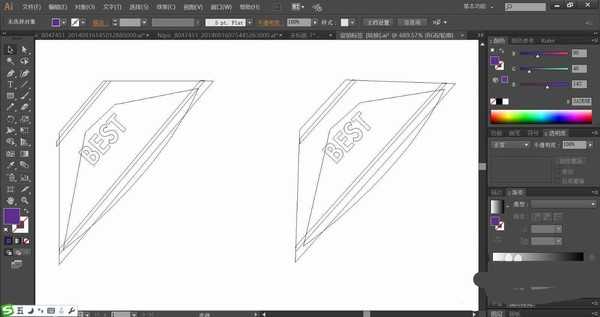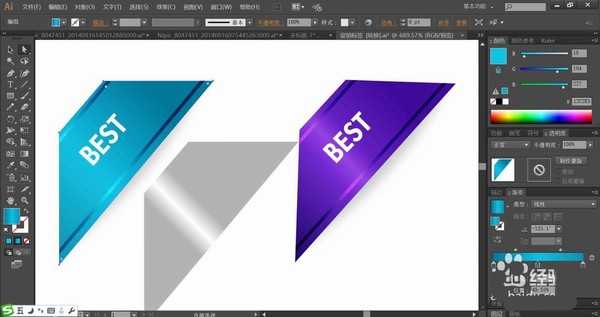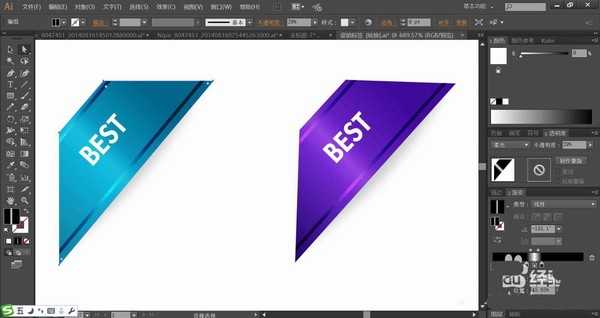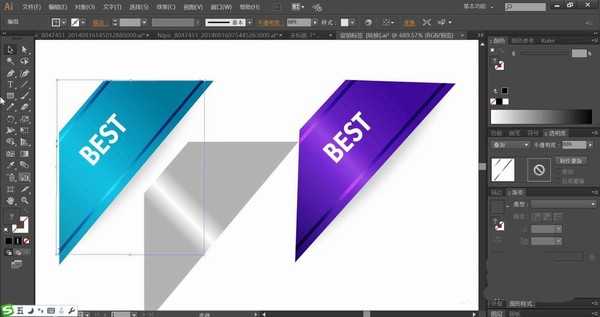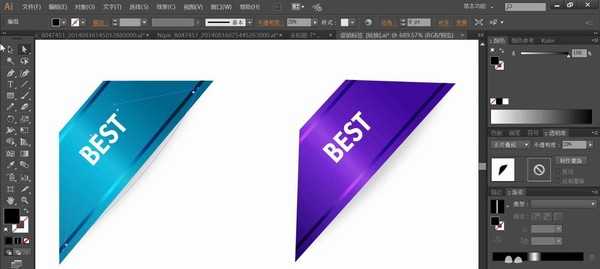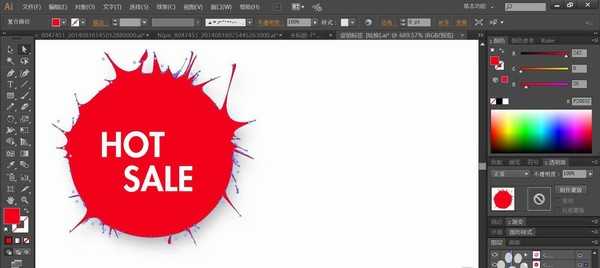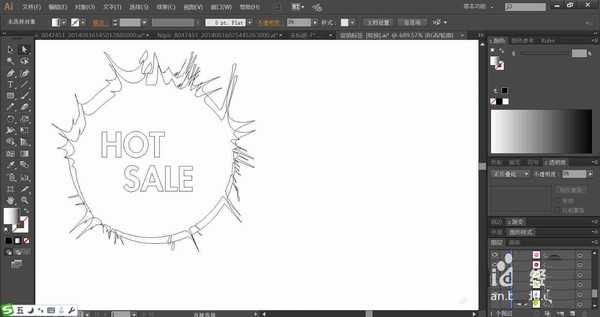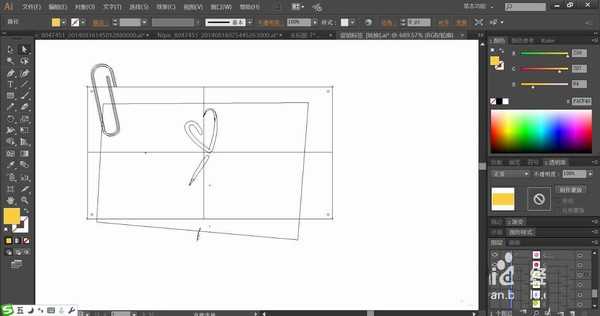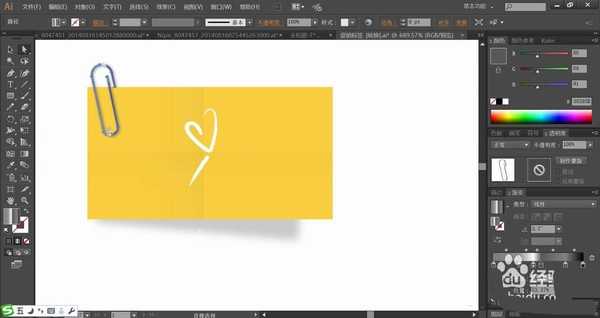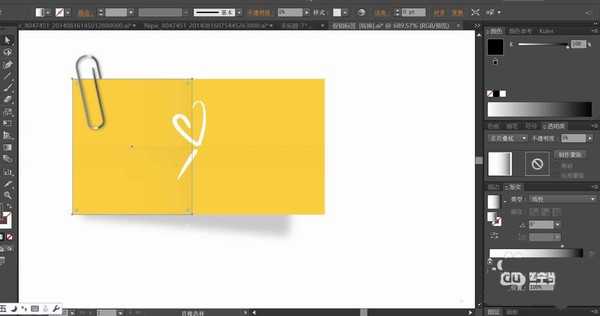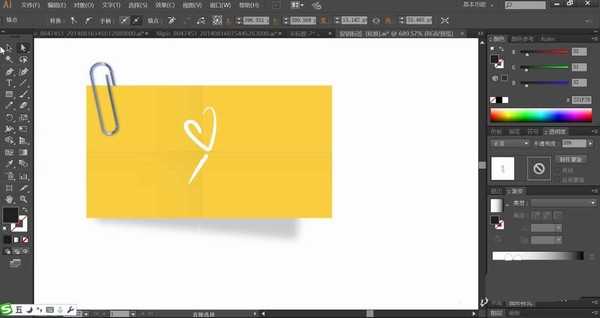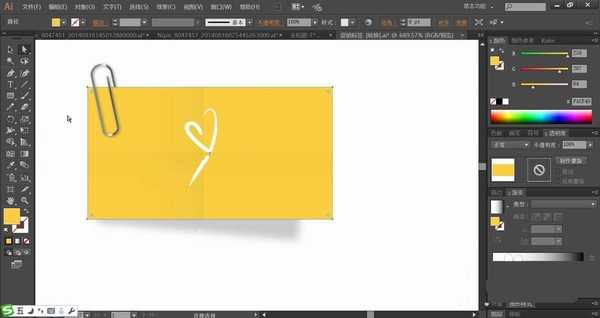现在的广告越来越讲究设计,很多时候需要我们自己创建一些标签样式,该怎么创建异形标签呢?今天,我们就来设计一下异形标签,从中学习一下异形标签的用色与形状绘制技巧,体会一下异形标签对于色彩的处理方法,掌握色彩的柔光模式的使用方法,下面我们就来看看详细的教程。
- 软件名称:
- Adobe Illustrator(AI矢量图片制作软件) 2020 v24.3.0.569 安装版
- 软件大小:
- 1.46GB
- 更新时间:
- 2020-08-25立即下载
1、使用钢笔绘制出异形标签的基本形状,再把它的结构与文字用钢笔与文字工具分别绘制出来,最后,我们绘制出它的阴影与表面的高光路径。
2、使用宝蓝色的渐变填充左侧的标签,再用半透明的黑白色渐变填充标签边缘的斜线,使用柔光模式的黑白色渐变填充表面的高光路径。
3、标签下方的阴影使用半透明的黑色填充,设置色彩模式为正片叠底。
4、右侧的标签使用蓝紫色的渐变填充,文字使用白色填充,其它的填色方法与左侧标签相同,完成五边形异形标签的设计。
5、接着,我们用钢笔绘制出红色标签的液滴形状路径,再用文字工具打出需要的文字,使用白色填充文字,再用红色填充标签的主体,使用半透明的黑色填充阴影,完成红色异形标签设计。
6、使用钢笔绘制出别针的基本形状,再用矩形绘制出纸片的基本轮廓,再画出它的左侧暗光路径与下方的阴影路径。
7、使用黑白色的渐变填充别针的路径,再用半透明的黑色填充纸片的阴影,使用黄灰色填充纸片的路径,纸片左侧的暗光路径使用透明度为5%的正片叠底的黑色渐变填充,上面的图形使用白色填充,完成纸片标签设计。
以上就是ai矢量标签的设计方法,希望大家喜欢,请继续关注。
相关推荐:
ai怎么设计彩色的竖排标签图标?
ai怎么手绘不干胶标签纸? ai贴纸的画法
ai怎么设计宠物标签? ai画宠物标志logo的教程
标签:
ai,异形标签,标签
免责声明:本站文章均来自网站采集或用户投稿,网站不提供任何软件下载或自行开发的软件!
如有用户或公司发现本站内容信息存在侵权行为,请邮件告知! 858582#qq.com
暂无“ai怎么设计多款异形标签? ai矢量标签的设计方法”评论...
更新动态
2024年11月29日
2024年11月29日
- 凤飞飞《我们的主题曲》飞跃制作[正版原抓WAV+CUE]
- 刘嘉亮《亮情歌2》[WAV+CUE][1G]
- 红馆40·谭咏麟《歌者恋歌浓情30年演唱会》3CD[低速原抓WAV+CUE][1.8G]
- 刘纬武《睡眠宝宝竖琴童谣 吉卜力工作室 白噪音安抚》[320K/MP3][193.25MB]
- 【轻音乐】曼托凡尼乐团《精选辑》2CD.1998[FLAC+CUE整轨]
- 邝美云《心中有爱》1989年香港DMIJP版1MTO东芝首版[WAV+CUE]
- 群星《情叹-发烧女声DSD》天籁女声发烧碟[WAV+CUE]
- 刘纬武《睡眠宝宝竖琴童谣 吉卜力工作室 白噪音安抚》[FLAC/分轨][748.03MB]
- 理想混蛋《Origin Sessions》[320K/MP3][37.47MB]
- 公馆青少年《我其实一点都不酷》[320K/MP3][78.78MB]
- 群星《情叹-发烧男声DSD》最值得珍藏的完美男声[WAV+CUE]
- 群星《国韵飘香·贵妃醉酒HQCD黑胶王》2CD[WAV]
- 卫兰《DAUGHTER》【低速原抓WAV+CUE】
- 公馆青少年《我其实一点都不酷》[FLAC/分轨][398.22MB]
- ZWEI《迟暮的花 (Explicit)》[320K/MP3][57.16MB]